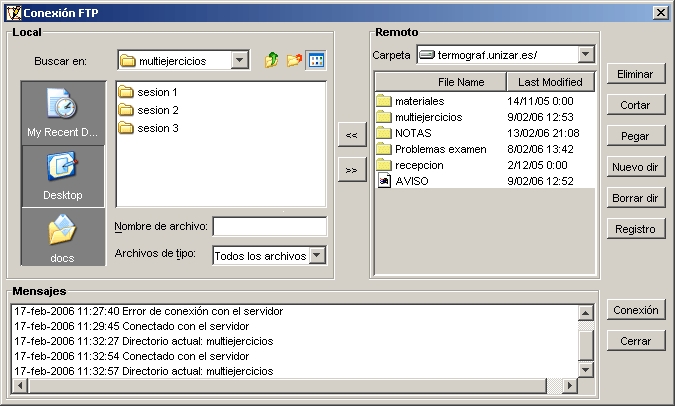
Esta ventana permite enviar y recibir documentos mediante el estándar FTP -File Transfer Protocol-, ampliamente utilizado en la red para el intercambio de ficheros. Está pensada para facilitar la comunicación entre alumno y profesor habilitando un espacio común donde el profesor pueda dejar los ejercicios y que el alumno los tenga disponibles cuando vaya a trabajarlos. Con esta ventana se evita depender de que el ordenador donde se esté trabajando disponga de un programa de FTP con una difícil configuración o simplemente no tenerlo instalado.
Contenido |
|
|
| Ventana "Conexión FTP" |
Como primer paso a la conexión FTP se pide al usuario que introduzca los datos requeridos por el servidor FTP para una nueva conexión, apareciendo una ventana de configuración con los siguientes campos:
- Servidor: Dirección del servidor FTP. Puede ser tanto un IP numérico -por ejemplo "123.456.789.123"- como URL -por ejemplo "termograf.unizar.es"-. El botón "Servidor central" configura este campo con la dirección del servidor FTP de TermoGraf.
- Nombre: Nombre de acceso al servidor.
- Contraseña: La contraseña correspondiente al nombre.
Normalmente los estudiantes de un mismo grupo comparten el mismo nombre y contraseña de acceso, ya que comparten los mismos privilegios de lectura y escritura en el servidor.
Estos paneles muestran la estructura de directorios y ficheros del ordenador donde se está trabajando -"Local"- y del servidor donde se desea intercambiar los archivos -"Remoto"-. Entre ambos se situan dos botones que permiten recibir y enviar ficheros:
<< Botón "Recibir": Recibe los archivos seleccionados al ordenador local.
>> Botón "Enviar": Envia los archivos seleccionados al servidor remoto.
Estos botones permiten realizar acciones sobre los archivos del servidor remoto, siempre y cuando el usuario del servidor FTP tenga los privilegios de lectura y escritura apropiados para realizar cada acción. Sólo están disponibles en la versión TermoGraf Pro.
- Borrar: Elimina el archivo seleccionado.
- Cortar: Corta el archivo seleccionado.
- Pegar: Pegar el archivo anteriormente copiado o cortado.
- Nuevo dir: Crea un nuevo directorio.
- Borrar dir: Elimina el directorio seleccionado.
- Registro: Obtiene información acerca de los accesos realizados al archivo seleccionado.
El botón "Conexión" muestra la ventana previa "Datos de conexión" para volver a realizar la conexión. El botón "Cerrar" finaliza la sesión con el servidor.
Muestra la lista de mensajes de las acciones demandadas por el usuario al servidor y el resultado de la mismas. Dado que muchos de ellos son repetidos se muestra también la hora de recepción del mensaje para evitar confusiones.